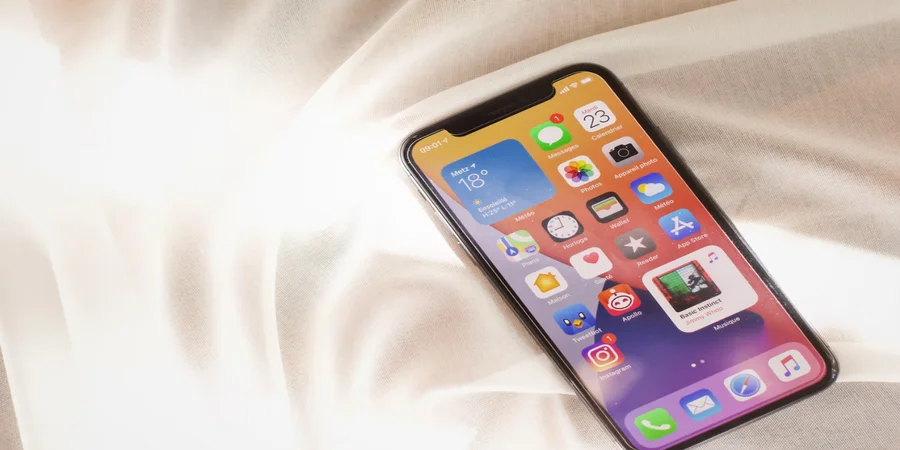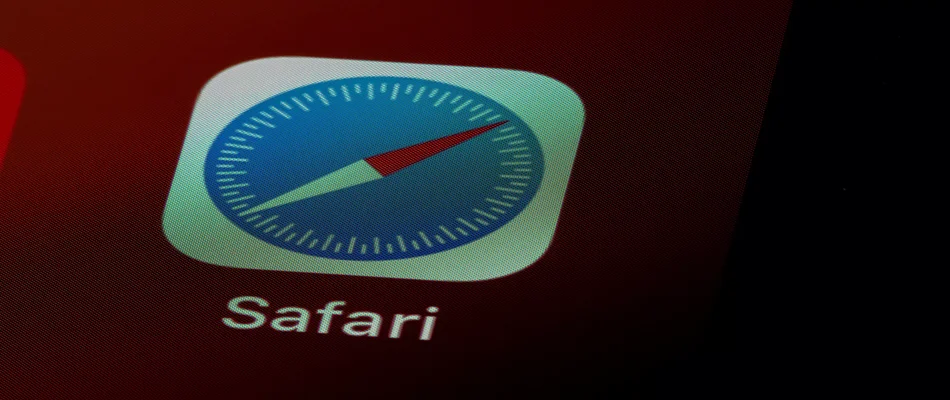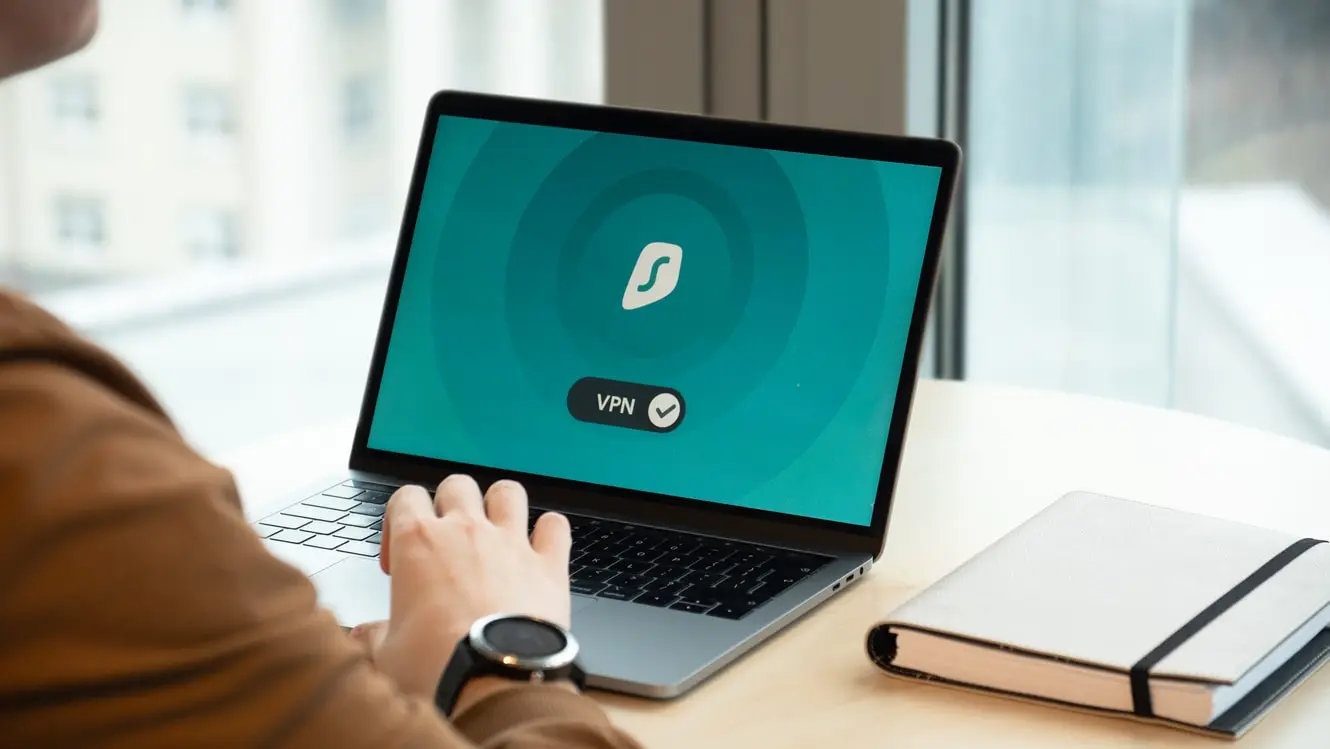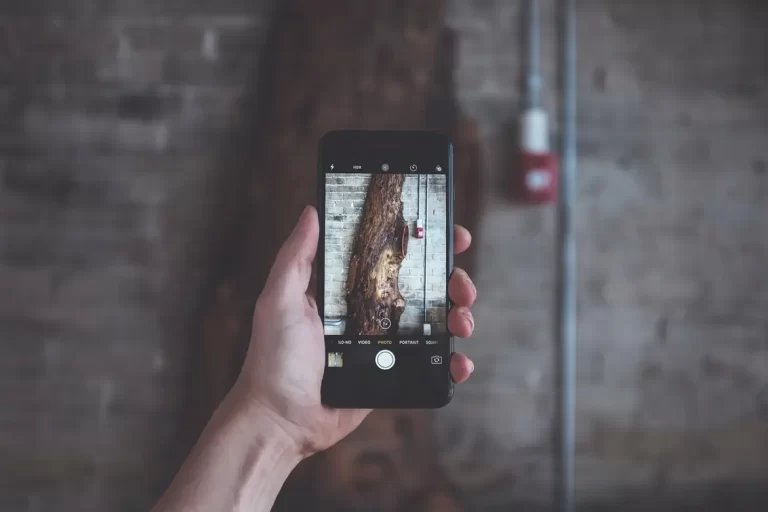Tag: iPhone
如何关闭iPhone上的截图声音
每次你在iPhone上截图,它都会发出快门声。每次你在相机中点击照片时,也会发生同样的事情。有时这种声音很烦人,特别是当你需要在不让别人知道的情况下拍照或截图时。
幸运的是,iPhone是一个你几乎可以定制任何东西的设备,包括将相机静音。这里有几个快速的方法可以让你的iPhone相机静音和截屏。
如何在iPhone上用静音开关关闭拍照时的点击声
如果你已经有了使用iPhone的经验,你可能猜到了第一种方法。通过iPhone上的静音开关,你不仅可以关闭拍照过程中的声音,而且可以关闭手机上的一般声音。具体操作如下。
首先,在设备的左侧找到静音开关。在大多数情况下,它就在音量按钮的上方。
只要你需要拍照,或无声的截图,就把开关拨到橙色位置。
通过使用开关,你将在你的iPhone上激活无声。这样,它就不会发出相机的快门声。
这种方法的缺点是,除了相机声音外,各种通知也将被禁用,如果你在拍完照后忘记关闭静音模式,这可能是一个问题。
要关闭它,只需将开关拨回到原来的状态,并检查是否有声音,例如拍几张照片。
如何在iPhone上手动关闭拍照时的点击声
如果你不喜欢静音开关的想法,或者如果按钮因某种原因不能工作,你可以手动将手机静音,以达到这一效果。
要做到这一点,请执行以下步骤。
在你的iPhone屏幕上,从屏幕的右上方边缘向下滑动。这将打开控制中心。如果你有一个带Touch ID的旧版iPhone,从屏幕底部向上滑动。
在控制中心,你会看到音量控制。向下滑动音量控制,可以将多媒体声音静音。
调整音量后,打开相机,点击照片或截图--将没有声音。
你可以在相机应用中进行以下操作。
如何在iPhone的实时照片模式下默默拍照
你还可以使用iPhone上的实时照片功能来拍摄没有声音的照片。
iPhone的实时照片功能是,它允许你拍摄三秒钟的动态照片,而不是静态照片。
有趣的是,当你在实时模式下点击照片时,iPhone不会发出任何声音,如下图所示。
首先,在你的iPhone上打开相机。确保你是在照片模式下。
接下来,点击实时照片图标,它看起来像一个带斜线的圆圈。它位于右上角。
一旦你点击,斜线将消失,你会看到 "LIVE"。
如果你做得很正确,你现在可以尽情地拍照了。相机不会发出任何声音。
如何在iPhone上拍摄视频时默默地拍下照片
在iPhone上拍摄无声照片的一个有趣方法是在录制视频时拍摄。
问题是,在视频录制过程中拍摄的照片不会发出任何快门声。显然,这样做是为了确保没有不必要的东西进入你正在拍摄的视频的音轨。要以这种方式拍摄照片,请执行以下步骤。
在你的iPhone上打开相机。你可以通过主屏幕上的相机图标或从锁屏上从右向左滑动来实现这一目的。
当你打开相机时,进入视频模式,按中间的红色按钮,开始录制。
激活录音后,你会看到右下角的白色快门按钮。
按下白色按钮,在你的iPhone上点击无声照片。
请注意,录制视频时拍摄的照片的分辨率不会与普通照片相同。这将取决于视频的分辨率。
如何通过屏幕记录进行拍照或截图
iOS带有一个内置的屏幕录制工具。重要的是要知道,如果你在打开麦克风的情况下进行屏幕录制,屏幕截图和相机的声音会在一定程度上被消减。
因此,如果你想在屏幕录制时拍摄照片或截图,你应该按照下面一节中提到的步骤来做。
首先,你应该打开你的iPhone的控制中心。要做到这一点,你应该从右上角向下滑动(在较新的iPhone上)或从底部边缘向上滑动(在有Touch ID的iPhone上)。之后,你应该长按屏幕录制图标。
然后,你应该点击麦克风按钮来激活它。
接下来,你应该点击开始录音。
你在iPhone上拍摄的任何照片或屏幕截图,在屏幕记录时都会发出非常安静的快门声。
在你完成这个过程后,你可以通过重复这些步骤停止录音。
重要的是要知道,在开始屏幕录制时,有必要打开麦克风。如果你不这样做,快门的声音就不会被消音。另外,屏幕截图的顶部会有一个红色的屏幕录制图标,这可能是令人讨厌的麻烦事。
如何关闭iPhone上的相机声音
在当今世界,相机是智能手机最重要的功能之一。人们一直在使用设备上的摄像头来捕捉重要的时刻。
你可以拍摄一个Instagram故事或你朋友的有趣快照,或者你可以简单地用视频或照片捕捉一些重要的东西。
这就是为什么制造商试图为其产品配备最高质量的摄像头。通常情况下,相机可以成为智能手机的卖点。
毫不奇怪,用户经常使用它,有些人可能对其功能有疑问。例如,在iPhone上抓拍照片时,如何去除声音。
如何关闭iPhone上的相机声音
有很多情况下,相机的声音会让你感到尴尬。幸运的是,要摆脱这种功能很容易。要了解更多,请继续阅读。
是否可以在iPhone中删除照片的声音?
没有专门的设置来消除拍照时的快门声,但有一些技巧可以用来消减声音。
当你想在没有人知道的情况下拍摄照片时,或者当你在晚上拍摄照片而不想吵醒任何人时,这可能非常有用。
如何使你的iPhone上的照片快门静音
事实上,虽然没有官方的方法让你的iPhone相机快门静音,但你可以用一些小技巧做到。
例如,你可以使用 "实时照片 "功能将声音静音。在这种模式下,将没有照片的快门声。
实时照片是iPhone上的一种特殊模式,它允许你在拍照前后记录1.5秒。这张照片的拍摄方式与普通照片相同。然后你可以查看拍摄照片的简短视频,改变标题照片,添加有趣的效果,编辑实时照片拍摄,并与朋友和家人分享。
要做这个,你需要:
打开相机应用程序
在屏幕的顶部,确保里面有重复圆圈的图标是黄色的。如果不是,点击它来激活实时照片。
然后保持你的设备不动几秒钟就可以了
并按下快门按钮
这项功能通常在iPhone上默认启用。请记住,这些照片比普通照片占用的空间大得多。
另一个消除快门声的方法是将你的手机进入静音模式。要做到这一点,你只需要拨动手机左侧的一个特殊开关。
它位于音量按钮的上方。当你拨动它时,你的手机会振动,你会被告知静音模式已经开启。当它开启时,所有的系统声音都会被静音。
如何默认启用实时照片功能
通常,在iPhone上,这个功能应该从一开始就被激活,但如果由于某种原因,它被禁用了,当你启动相机应用程序时,你拍的是正常的照片,你可以很容易地激活它。要做到这一点,你只需要:
转到设置菜单
点击 "相机" > "保存设置"
确保实时照片旁边的开关是打开的
这很容易做到,只需花几分钟时间。请注意,实时照片在iPhone 6s或更高版本上可用,在iPad第五代或更高版本、iPad Air第三代或更高版本、iPad mini第五代或更高版本以及iPad Pro上也可用。
还有哪些拍照方式
你也可以下载一个第三方应用程序,在上面拍照。例如,你可以使用Instagram应用程序来实现这一目的。要拍一张普通的照片并将其保存到你的画廊,你将需要:
打开Instagram应用程序
向右滑动
你将进入照片模式,在那里你可以捕捉故事
要拍摄照片,请点击底部的白色大按钮。
然后点击右上方的三个横点,保存照片。
这里你会得到 "保存 "选项,点击它,照片将被发送到你的画廊。
这是一个非常简单和快速的替代你的iPhone上的经典相机应用程序。
你应该知道的限制
在一些国家,特别是日本和韩国,相机的快门声一直保持着。快门静音是被禁止的,在那里购买和交易的手机都会针对这些市场进行调整,以确保完全的隐私并阻止未知的记录或拍摄。
生产商和日本无线供应商设计的手机在你每次打开或使用相机时都会产生一种特定的声音。重要的是要知道,即使你去了这些国家,你的手机每次打开相机应用时都会产生这种声音,即使你把iPhone相机静音。如果你想部分地避免这种情况,你可以使用这些方法。
在拍摄时,通过对扬声器进行包覆,使声音安静下来。
将耳机放入耳机插孔,通过耳机作为快门拍摄照片。
使用第三方相机应用程序,而不是你的iPhone的默认相机应用程序。
把你的iPhone上的音量按钮当作快门按钮。
如果你在这些国家合法地制作图片,不侵犯任何人的隐私,使用这些解决方案将是一个好主意。
如何在iPhone上用音频进行屏幕录制
iPhone屏幕录制与博主、想要直观地演示如何设置智能手机、屏幕错误、分享游戏视频、程序工作等的人最有关系。在任何情况下,许多人可能至少需要录制一次iPhone显示屏的视频截图,所以让我们弄清楚如何做到这一点。
如果你想知道在iPhone或iPad上用声音进行屏幕录制是否直接,请继续阅读。是的,在iPhone或iPad上用音频进行屏幕录制很容易。屏幕录制通常被称为屏幕捕捉。它是一种功能,让你有机会记录你的设备上或外部播放的视频和音频。你也不需要任何特殊的屏幕记录器应用程序或音频记录软件来记录你的屏幕。苹果为其用户提供了iOS和iPadOS的免费工具,所以你可以添加到你的iPad或iPhone的控制中心,用声音录制屏幕。下面你会找到关于屏幕录音的问题的答案。如果你的iPhone的铃声被打开,iPhone屏幕录音将默认录制内部音频。在屏幕录制过程中,也可以录制你的声音。
什么是iPhone的屏幕录制功能
在你的iPhone上录制带有声音的屏幕很容易。屏幕录制允许你录制在你的设备上或从外部播放的视频和音频。
正如上面提到的,如果你想记录你的屏幕,在大多数情况下,你不需要一个特殊的屏幕录制应用程序或音频录制程序。苹果公司提供了一个免费的iOS工具,你可以添加到iPhone控制中心,用声音记录你的屏幕。
默认情况下,iPhone屏幕录音会记录内部声音(如果iPhone通话功能启用)。你也可以在录制屏幕的同时录制你自己的声音。
你可以在任何运行iOS 11或更高版本的iPhone上使用屏幕录制功能。
如何用内置工具从iPhone屏幕上录制视频
事实上,在iPhone上录制带声音的屏幕视频很容易,但这个功能没有明显实现,所以需要指导。
在我看来,这种方法是最简单的,因为你不需要下载其他东西,因为你需要的一切,苹果已经在你的设备上提供了。
在你开始使用屏幕录像工具之前,你必须在控制中心为该功能添加一个按钮。要做到这一点,你必须遵循以下步骤。
首先,你应该在你的iPhone上打开 "设置 "应用程序。
然后,你应该导航到 "控制中心",点击 "自定义控制 "选项。
之后,你应该点击 "屏幕录制 "选项旁边的绿色 "+"按钮。
现在你可以开始记录你的iPhone的屏幕。要做到这一点,你应该按照下面一节中提到的指示。
首先,你应该打开 "控制中心"。要做到这一点,你应该从老款iPhone的底部向上滑动,或者从较新的iPhone的屏幕右上角向下滑动。
之后,你应该点击 "屏幕录制 "按钮,这将使里面的按钮倒计时,然后变成红色,标志着开始录制屏幕上的一切。
你会意识到你的屏幕正在录制,因为屏幕顶部会出现一个红条(在较旧的iPhone上)或时间会以红色突出显示(在较新的iPhone上)。你可以点击红色按钮或红条来停止录音。
如何在iPhone上录制屏幕时录制外部声音
如果你想在iPhone上录屏时录下你的声音,你必须遵循这些步骤。
首先,你应该打开你的iPhone上的语音记录器。
之后,你应该如上所述启动屏幕录制功能。
然而,你必须意识到,这不仅会记录你的声音,还会记录应用内的声音。
如何使用第三方应用程序录制iPhone屏幕视频
你必须知道,你也可以使用第三方应用程序来记录你的iPhone的屏幕。然而,既然有内置功能,为什么还要这样做呢?
关键是特殊的软件允许你对材料进行后期处理,如添加自己的配乐,从资料库中导入内容,从麦克风中录制自己的评论,以及修剪和编辑配乐。
例如,你可以尝试使用Mobizen屏幕录像机。
其简单的界面使其易于用于屏幕录制以及捕捉快照。在记录游戏画面和声音的同时,可以通过打开前置摄像头来记录你的反应。
你可以添加你最喜欢的BGM、Intro(开场视频)或Outro(结尾视频),使你的视频充满创意和震撼。水印可以通过可选的应用内购买来移除。
如何用苹果音乐的声音在iPhone上进行屏幕录制
你不能使用这项服务的屏幕录制功能。当你开始屏幕录制时,如果苹果音乐正在播放,声音将停止,直到你取消录制。
以前有一个变通办法,但苹果后来修复了这个错误。基本上,要永远保留这首歌,你必须支付许可费并购买它。
如何清除Mac、iPhone或iPad上Safari浏览器的搜索记录
有时,用户希望摆脱每次点击Safari浏览器的URL栏时都会显示的最近搜索。幸运的是,有可能快速删除你所有的最近搜索,尽管你使用的是哪个版本的Safari。基本上,如果你有一个iOS设备,就有可能通过从你的浏览历史中删除所有最近的搜索。
重要的是要知道,清除你的搜索历史与清除你的浏览历史不同。你在搜索栏中填写的所有内容都包括在你的搜索历史中,然而,你的浏览历史是你访问过的所有网站的记录。
如果你删除了你的Safari历史,它将在你所有连接的设备上消失。你可以清除整个Safari历史记录或选定时间段或所有时间段的特定部分。
如何清除你设备上Safari浏览器的搜索历史记录
当你访问一个网站时,你的浏览器会将你的访问记录在浏览器历史中。它还在浏览器缓存中保存了页面的URL、文本、图像和IP地址列表等组件。
这就加快了你下次访问该网站的加载时间。除此之外,如果你需要再次找到那个网站,你可以直接查看你的浏览器历史记录,而不是在谷歌上搜索它。
如何清除Mac上Safari的搜索历史
因此,正如之前所说,你的搜索历史包括你在搜索栏中填写的所有内容。如果你不想再看到这些搜索,或者你想清除它们,以避免让别人看到,请继续阅读。
如果你想清除Mac上的搜索历史,你应该按照下面的提示进行操作,这将在下面的章节中提到。
首先,你应该打开Safari浏览器,然后你应该点击历史菜单
然后,你应该点击菜单底部的 "清除历史"。
之后,你会看到显示的对话框。在那里,你应该选择清除过去一小时、今天、今天和昨天,或所有历史记录。
要完成这个过程,你应该点击清除历史记录。
另外,在Safari中,你可以按住Command-Y,当前页面将被历史列表所取代。在右上方有一个清除历史记录...按钮。
如何清除iPhone上的搜索记录
在iPhone上清除搜索历史记录的过程与在Mac上清除的过程略有不同。
如果你想清除你的iPhone上的搜索历史,你应该按照下面一节中提到的提示来做。
首先,你应该前往你的iOS设备上的设置
之后,你应该点击Safari浏览器
然后,你应该前往清除历史和网站数据
要完成这个过程,你应该点击清除历史和数据来确认
重要的是要知道,你不能部分地删除今天在iPhone或iPad上的浏览历史。在iOS系统中,要么全部删除,要么什么都没有。
如何删除Safari历史中的特定项目
Safari还为其用户提供了一个删除特定项目的好机会。例如,如果你想在你的历史中保存一些链接,但其他的应该被删除,这很容易做到。
如果你想从Mac上的搜索历史中清除一个特定的页面,你应该按照下面的提示进行操作,这将在下文中提到。
首先,你打开Safari浏览器
之后,你应该打开屏幕上方的 "历史 "菜单
然后,你应该在下拉菜单中点击显示所有历史记录
接下来,你应该在你想删除的页面上做一个右键点击,从出现的列表中选择
之后,你应该在下拉菜单中点选删除。
你可以在弹出窗口右上角的搜索栏中输入该网站的名称进行搜索
或者,如果你在历史列表中选择了一个、两个或更多的项目,你应该点击删除键,把它们全部删除。
如何清除Safari浏览器的cookies和缓存
Cookies和缓存文件对于大多数网站的最佳运作是必要的。它们可以使你在将来重新访问网页时加载得更快。
你应该意识到,它们也可能包含很多个人信息,如你的位置、用户名和密码、语言偏好、电子邮件和其他数据。
如果你想删除Safari浏览器中的cookie和缓存,你应该按照下面一节中提到的步骤进行。
首先,你应该打开Safari浏览器
之后,你应该点击屏幕顶部的Safari菜单
然后,你应该按偏好设置
接下来,你应该前往隐私标签
之后,你应该点击管理网站数据按钮
然后,一个列出所有Safari正在存储你的cookie、缓存和其他类型数据的网站的窗口将被显示。如果你想删除,你应该点击全部删除按钮,或者你可以选择特定的网站,然后点击删除按钮。
正如你所看到的,清除你的Safari历史并不困难。主要是要记住上面提到的一些方面。
如何重置iPhone的密码
有时会发生用户忘记iPhone密码的情况,所有的人都知道这可能是多么不舒服。你的所有信息、数据、照片、联系人和社交媒体账户都可能无法访问。有时,它发生在你已经重置了密码而不记得它。所以,原因可能是不同的,但幸运的是,苹果公司已经为其用户提供了一个机会,以重置他们遗忘的iPhone(或iPad或iPod)密码。希望你最近备份了你的设备,因为你可能会在这个过程中丢失一些最新的数据。
如何重置iPhone的密码
在你重置密码之前,你需要选择一种方法来完全重置你的设备。
另外,在你开始这个过程之前,确保你知道苹果密码与手机上的苹果ID相连。在你完成重置过程后,你的手机将重新开始全新的工作。重要的是要知道,当你通过设置过程时,你将需要苹果ID和密码来绕过苹果的激活锁。
如何让你的iPhone进入恢复模式,方法1
在这之前,你应该把你的设备放在恢复模式下。在这个过程中,你将需要一个按钮组合,用于使你的电脑与你的手机一起工作。该按钮组合因品牌和型号而异。
适用于iPhone 8或更新版本。
如果你想把你的iPhone 8或更新版放在恢复模式中,你应该按照下面一节中提到的步骤来做。
你还不应该把你的手机插入你的电脑。首先,你应该长按侧面的按钮,直到你的iPhone上显示出关闭电源的滑块。然后,你应该把滑块拉到屏幕上方,把它关掉。
之后,你应该按向上的音量,然后你应该按向下的音量,然后你应该再次长按侧面的按钮,同时把它插入你的电脑。你不应该把这三个按钮放在一起。
如果上述过程已经以正确的方式完成,你的手机将类似于上面的截图。
用于iPhone 7。
如果你想把你的iPhone 7的恢复模式,你应该按照下面的步骤,这将是提到的部分。
首先,你应该把手机插入电脑,并按下音量下降按钮。之后,你应该按住该按钮,直到手机上出现恢复屏幕。
适用于iPhone 6S或更高版本。
如果你想把你的iPhone 6的恢复模式,你应该遵循的步骤,这将是在下面的部分提到。
首先,你应该关闭你的iPhone,然后,你应该把它插入你的电脑,并按住主页按钮,直到恢复模式屏幕显示在你的设备上。
如何通过iTunes将你的iPhone置于恢复模式,方法1
在这种情况下,如果你仍然没有使用你的iPhone与iTunes,仍然没有设置在iCloud中寻找我的iPhone,恢复模式是你唯一的选择,恢复你的设备。因此,如果你想通过iTunes把你的iPhone放在恢复模式中,你应该按照下面一节中提到的步骤。
首先,你应该把你的iPhone连接到你的电脑,并打开iTunes。在你的手机被连接后,你应该强制重启它。要做到这一点,你应该按住所有三个按钮(音量增大、音量减小、唤醒/睡眠)。
之后,你将能够在2个选项中选择恢复或更新。你应该点击恢复,然后你的iPhone将为你的设备下载软件。
下载过程结束后,你就可以设置和使用你的设备了。
如何通过iTunes将你的iPhone置于恢复模式,方法2
如果你以前用iTunes同步过你的设备,你可以在软件上删除你的设备和它的密码。要做到这一点,你应该遵循下面一节中提到的步骤。
首先,你应该把你的设备连接到与你同步的电脑上,并打开iTunes,如果你被要求输入密码,请尝试与你同步的另一台电脑。如果这不起作用,你应该进入恢复模式。
之后,你应该等待iTunes将同步到你的设备并进行备份。同步和备份完成后,你应该点击恢复iPhone(或相关设备)。
然后,你应该在iTunes中选择你的设备,根据日期和大小选择最新的备份。
在恢复你的iOS设备的过程中,将显示设置屏幕。在那里,你应该点击 "从iTunes备份恢复"。
总而言之,如果你忘记了密码,要重新访问你的iPhone并不困难。
如何从iPhone上删除一个支付方式
苹果用户获得了一个很好的机会来支付他们的需求,而不需要带着实体卡,因为它一直在他们的手机上。然而,在有些情况下,当用户更换了他们的卡,所以他们想从他们的设备上删除旧的卡。
如何从你的设备中删除信用卡
你的Apple ID可能有一张信用卡的档案。这使得在iTunes和App Store上买东西更简单。如果你使用Apple Pay,你可能也有至少一张信用卡连接在那里,所以你可以用你的iPhone进行零售购买。用户想从手机上删除信用卡有不同的原因。也许,他们丢失了一张,或者只是已经不使用了。幸运的是,有一些方法可以做到这一点。
如何从你的iPhone的Apple ID中删除一张信用卡
如果你想从你的iPhone的Apple ID中删除信用卡,你应该按照下面一节中提到的步骤。
首先,你应该前往设置应用程序。之后,你应该点击 "iTunes & App Store"。然后,你应该点击你的苹果ID,它位于页面的顶部,然后前往 "查看苹果ID"。接下来,你应该进入 "付款和发货"。
之后,你应该前往付款和发货页面的顶部,并点击 "编辑"。
要完成这个过程,你应该按下你想删除的信用卡左边的红色删除按钮,然后点击 "完成 "以验证你的选择。
如何从你的iPhone的Apple Pay中删除一张信用卡
如果你想从你的iPhone的Apple Pay中删除信用卡,你应该遵循下面的步骤,这将在下面的部分提到。
首先,你应该前往设置应用程序。之后,你应该点击 "钱包和苹果支付"。
然后,将显示钱包和Apple Pay页面,在那里,你会看到你连接到Apple Pay账户的所有信用卡的列表。点击你想删除的信用卡。要完成这个过程,你应该到信用卡详情页的底部,点击 "删除此卡"。然后,你应该点击 "删除 "来确认你的选择。
如何在iPhone或iPad上设置苹果支付
如果你想在iPhone或iPad上设置Apple Pay,你应该按照下面一节中提到的步骤进行。
首先,你应该前往...
我可以在我的iPhone上连接两个蓝牙耳机吗?
对许多用户来说,使用无线设备早已司空见惯。各种蓝牙耳机或扬声器,以及各种手表或,例如蓝牙健身追踪器。大多数智能设备可以通过蓝牙无线技术与你的手机连接。这是快速和方便的做法。蓝牙是一种相对快速的连接,范围很短,非常适用于设备之间的数据传输。蓝牙最常见的用途之一是将蓝牙耳机连接到手机或平板电脑。
但是,如果你和朋友一起去散步,你想给他们播放你最喜欢的歌曲呢?在过去,你可以简单地给他们一个你的耳机。然而,许多用户想知道是否有可能将两个耳机同时连接到他们的iPhone或iPad。
你能在一部iPhone上用两副耳机听音乐吗?
如果你想和朋友分享你的耳机,一起听音乐,例如在繁忙的机场或咖啡馆,你曾经不得不把你的一个耳罩给他。但这种困扰已经成为过去,这要归功于你的iPhone上的一项新功能。
苹果最近推出了一项名为音频共享的功能。该功能允许你将两副耳机连接到一台设备上,并使用它们同时收听同一音轨。
这个功能的好处是,当你使用它时,两个用户可以有单独的音量控制。因此,如果你喜欢用低音量听音乐,而你的朋友总是把音量调到最大,这对你来说不会是一个问题。
这项功能在发布时没有做太多宣传。它只是被添加到iOS 13中。苹果公司在一份声明中说:"通过最新版本的iOS或iPadOS,你和一个朋友可以使用AirPods或无线Beats耳机收听iPhone或iPad的音频。
支持的iPad和iPhone设备列表,可通过两个耳机同时收听。
请注意,该功能并不适用所有iPad和iPhone,耳机也必须兼容。这里有一份兼容的苹果设备和蓝牙耳机的清单,可以用两个不同的蓝牙耳机一起听音乐。
如何使用音频共享功能
要使用这一功能,你必须带着你的iPhone、iPad或iPod touch。此外,该功能只能在某些耳机上正确工作:AirPods、AirPods Max、AirPods Pro或Beats。
此外,使用这个功能是非常简单的。你只需要。
将两个耳机连接到iPad、iPhone上
首先将耳机连接到你的苹果设备。就AirPods而言,这是很容易的。你只需要打开苹果设备旁边的外壳,耳机就会自己吸附在上面。接下来,打开控制中心,为此你将需要对于iPhone 8或更早的机型,从下往上滑动。从右上角向下滑动,适用于iPhone X或更高版本。在控制中心,你可以找到正在播放的歌曲旁边的AirPlay图标。(这个图标也将在锁屏或播放曲目的应用程序中出现)。然后按共享音频按钮。如果你的朋友有AirPods或AirPods Pro,把它们靠近你的设备,把AirPods放在盒子里,打开盖子;如果他们使用AirPods Max,只需把它们靠近你的设备。你朋友的耳机现在会出现在你设备的屏幕上。要开始分享,只需点击分享音频。
你可以使用iPhone或iPad上控制中心的相应按钮来改变音量,播放或暂停声音。
要增加或减少音量,只需移动其中一副耳机的滑块。你还可以拖动底部的音量滑块来控制两个耳机的音量。
如果你想停止分享,只需点击AirPlay图标,然后点击耳机旁边的复选框,就可以停止分享。
能否使用苹果电视的音频共享
如果你家里有一台苹果电视,想在晚上和朋友一起看节目或电影,但又不想吵醒邻居,你可以把耳机连接到接收器上,从而让周围的人安静地观看内容。
这是很容易做到的。按住Siri遥控器上的主页按钮,打开控制中心,然后选择音频控制。
向下滑动到耳机,然后选择你想使用的耳机。选择共享音频,然后按照屏幕上的指示配对第二副耳机。
如何改变iPhonе的IP地址
有时为了访问在你所在地区被封锁的内容,或者只是为了增加他们家庭网络的安全性,用户想改变他们的IP。这是很容易做到的。这也适用于iPhone用户。要改变你的iPhone的IP,你只需要几分钟时间和几个简单的步骤。
你需要什么来改变你的iPhone上的IP
今天,一个现代人已经很难想象他的生活没有持续的互联网接入。随着技术的发展,人们不再需要一台带有电缆调制解调器的整台电脑来访问万维网。今天,只要有一部带有wifi或移动数据的智能手机就足够了。
然而,技术的发展也带来了网上潜在威胁的发展。如果你不小心使用互联网,你很容易成为网络犯罪分子的受害者。
黑客有能力给你带来相当严重的损失。从黑掉你的银行账户到盗取你的数据和信息,如照片或视频,你以后可以用这些信息进行敲诈。
同意没有人愿意陷入这种情况。然而,有几种可靠的方法可以在网上保护自己。其中之一是在网上改变你的智能手机的IP地址。
除了额外的隐私,这样的措施可以帮助你绕过各种区域封锁,或者,例如,购买一种由于各种原因在你所在地区无法使用的服务。这并不是经常需要的,但它可以不时地发挥作用。
苹果设备的用户也可以选择这个选项。许多iPhone用户想知道他们如何能改变iPhone的IP地址。要做到这一点,有几个简单的方法可以实现,这将需要几分钟的时间。
什么是你的智能手机的IP地址以及为什么你可能需要改变它
IP地址是指互联网协议地址。它是你的设备的唯一号码,一旦你连接到网络就会分配给它。IP地址既存在于智能手机,也存在于电脑、游戏机和其他任何连接到互联网的设备。
当你在网络上提出任何请求时,答案就会出现在你的唯一地址上,因为它没有重复,所以应该不会有错误。
在黑客发现你的设备的IP地址后,他们才可以攻击你的智能手机。例如,攻击者可以向你发送一个假的请求,要求你输入一些服务的注册数据,输入数据后,犯罪分子就可以进入你的账户。这就是为什么你在连接到公共网络时需要特别小心。因为在一个路由器的规模上,做这样的黑客是很容易的。
此外,如果你想绕过不同地区的封锁,或例如购买在另一个国家提供的服务,改变IP地址可能是有用的。
如何改变你的iPhone上的IP地址
有两种方法适用于不同的情况。第一个也是最简单的方法是使用WAPN服务来改变你的设备的IP地址。在这种情况下,你将通过一个远程服务器连接到互联网,攻击你的设备将变得更加困难。此外,跟踪你在网络上的活动也将相当困难。
如果你需要改变设备的登录区域,这种方法很适合。如果你不确定你想去的网站的可靠性,使用VPN也是一个好主意。这将帮助你尽可能地保护你的设备。
在同一个路由器内,还有另一种方法可以改变你的IP地址。当你连接到路由器时,你的设备将被分配一个独特的号码,它将被用来在你的手机和路由器之间传输数据。在这种情况下,你可以直接从手机的设置中改变你的IP地址。
要改变IP地址,你需要。
在你的iPhone上进入设置。然后转到Wi-Fi标签。
之后,在连接的网络旁边,你需要点击带有字母I的图标。
点击配置IPv4。
之后,你需要选择手动。
然后你只需要输入新的IP地址,并点击屏幕右上方的保存。
使用这些简单的方法,你可以改变你的iPhone的IP地址。正如你所看到的,这是很容易做到的。你不需要很多时间来做这件事。
如何在iPhone的相机应用中禁用地理标记功能
智能手机中的地理位置是一个相当方便的功能,这对于许多应用程序的操作是必要的。然而,它有时被用于非明显的功能。例如,当你在相机应用程序中拍摄照片时,照片会立即记录你的位置。因此,许多用户想知道是否有可能在iPhone的相机应用中禁用地理定位功能。
要在iPhone的相机应用中禁用地理定位,你需要做什么?
现代智能手机是相当有技术含量和复杂的设备,具有许多不同的功能。任何现代智能手机都配备了加速器、振动、摄像头等功能,当然还有地理位置服务。
地理定位是现代智能手机的一个相当重要的元素,它被用于许多应用程序中。最明显的使用方式是,例如在地图应用程序中,确定你在哪里,并建立一条通往所需地点的路线。或者你可以,例如,分享你的位置,以便其他用户可以找到你。
此外,地理定位经常被用于不同的游戏,以确定你将在哪里玩,或者如果它是一个增强现实的游戏,如Pokémon Go。
此外,许多应用程序有使用位置的隐藏功能。因此,你应该密切关注你允许使用地理位置的地方。一个例子是相机应用。
当你第一次启动该应用程序时,它将要求你访问位置数据。如果你允许,当你拍摄照片时,拍摄照片的地点也将被记录在该照片的数据中。如果你想跟踪你去过的地方,这是很方便的。
许多用户仍然想知道的一件事是,他们如何能够禁用他们照片上的地理标签。其实这有几个原因,而且很容易做到。
为什么你可能想关闭照片中的地理标签?
这其实有几个原因。最主要的是安全问题。今天许多用户都非常关注他们的安全,尤其是在网上。如果你把地理标签绑在你的照片上,那么攻击者就可以利用这些信息来达到自己的目的。
此外,这种方式的照片占用的空间更大一点。这是一个非常轻微的尺寸增加,但它仍然可以对你很重要。由于地理标签被记录在照片的元数据中,即使通过第三方程序也能看到它。
此外,如果其他家庭成员可以访问你的手机,例如,如果你们共享一个账户,你可能不希望其他家庭成员总是确切地知道你在哪里,以及你在哪里拍了某些照片。所有这些原因使人们关闭了iPhone相机应用中的地理位置。
如何在相机应用中禁用地理标签?
事实上,如果你有一个新的iPhone,而且这是你第一次使用相机应用程序,你可以禁用地理标记,只需在应用程序要求你允许使用地理定位时点选 "不允许"。
如果你已经同意,那么要停止对照片进行地理标记,你只需要在设备的相机应用程序中禁用地理定位。
这是很容易做到的。要做到这一点,你需要
你需要在你的iPhone上打开设置。接下来,你需要进入隐私标签。
之后,点击位置服务。
在这里,在列表中找到相机并点击它。
最后,只需在列表中选择 "从未"。
此后,当你使用相机应用程序时,地理位置将被关闭,地理标签将不再出现在新照片上。要再次启用这一功能,你只需重复上述说明中的所有步骤,并在最后选择使用时。
如何禁用iPhone或iPad上的自动应用程序更新
现代小工具实际上拥有相当强大的硬件。这使用户能够安装和运行许多不同的应用程序。这就是为什么不同应用程序的持续自动更新会困扰很多人,并浪费太多的数据。在这种情况下,苹果用户可以简单地关闭他们设备上的自动应用程序更新。
如何禁用苹果移动设备上的自动应用程序更新?
就在15年前,手机还是功能非常有限的设备。它们主要用于打电话和最简单的任务,如做笔记或设置闹钟。随着技术的发展,智能手机开始增加越来越多的新功能。一开始是相机或手电筒等功能,但今天的智能手机是整个多媒体设备,可以立即执行一堆不同的功能。
例如,你可以在你的智能手机上安装各种第三方程序。如用于办公的各种服务,信使,社交网络应用,以及更多。
然而,IT市场是不断发展的。为了保持竞争力,开发人员需要不断改进他们的产品。让一个应用程序变得更好的最简单方法是增加更多的功能,并尽可能地优化它们,以避免出现和干扰错误。正因为如此,现代软件,包括应用程序,需要不断地更新。
而如果你的智能手机上安装了很多应用程序,不断的自动更新会让你相当分心和烦恼。此外,如果你没有无限的互联网接入,不断的更新会消耗相当多的数据。
然而,在苹果的智能手机和平板电脑中,有一个选项可以禁用应用程序和软件的自动更新。这实际上是很容易做到的,你只需要几秒钟就可以做到。
你需要在你的iPhone或iPad上禁用自动应用程序更新的功能
如果你面临的事实是,你需要禁用或限制你的iPhone或iPad上的永久自动更新,实际上这将是很容易做到的。要做到这一点,你需要
在你的设备上进入设置。在这个列表中,你需要找到App Store。
在下一个菜单中,你将有 "自动下载 "部分可用,在那里你需要关闭应用程序和应用程序更新旁边的单选按钮。
你还应该取消自动下载旁边的复选框,以停止通过移动网络进行更新。
通过这些简单的提示,你可以关闭你的iPhone或iPad上的自动更新。还有一种方法,只需一个按钮就能暂时禁用自动更新。你需要打开低功率模式。在这种模式下,自动更新不起作用。要做到这一点,你只需要进入控制菜单,点击带有电池的图标。
如何停用自动软件更新
除了应用程序更新,iPhone和iPad的内置系统和iOS软件也有自动更新功能。这也会浪费不必要的数据,越是这样,许多用户,尤其是旧设备的用户往往不敢更新,以免因新的更高要求的功能而影响到性能。要禁用自动更新iOS或ipadOS,你需要。
在你的设备上打开设置。然后转到一般。
在这里你需要点击软件更新。
然后简单地选择自动更新并将其切换为关闭。
正如你所看到的,这是很容易做到的。关掉这个功能后,你将能够从这个菜单中更新你的系统,但是是手动的,这相当方便,因为你可以自己决定什么时候应该更新。
如何手动更新你的iPhone或iPad上的应用程序
关掉自动更新后出现的另一个问题是如何更新你的应用程序。事实上,这很容易做到。要做到这一点,你需要
在你的设备上打开AppStore。之后,你需要点击屏幕右上方有你头像的图标。
在这里你会看到一个需要更新的应用程序的列表。你可以通过点击 "全部更新 "按钮来更新它们。
这种方法的缺点之一是,你必须手动检查和更新你的应用程序,这可能给你带来麻烦。